Rask Tips: Hvordan Se Kjøpshistorikken din på Google Play

Se vår Google Play Kjøpshistorikk ved å følge disse nybegynnervennlige trinnene for å holde apputgiftene dine under kontroll.
Det vil komme en tid da du kanskje må slå sammen celler i Google Sheets. Noe på jobben kan kreve at du gjør dette, og den gode nyheten er at det kan gjøres på datamaskinen eller Android-enheten din. Fortsett å lese for å se hvordan du kan slå sammen celler i Regneark på begge enhetene.
Slik slår du raskt sammen celler i Google Sheets
Når du har åpnet filen som har cellene du vil slå sammen, velger du cellene. Du kan velge cellen ved å klikke på en og trykke Ctrl, etterfulgt av den andre cellen. Når cellene er uthevet, klikk på Format-fanen øverst. Plasser markøren på alternativet Slå sammen celler, og flere alternativer vises.
Ved å bruke tastatursnarveien Alt + O + M for Windows kan du også komme hit. Ved å trykke kun Alt + O, åpner du bare formatmenyen, men den vil ikke velge noe. Hvis du fortsetter ved å trykke på M, velger du alternativet Slå sammen celler. Ved å trykke Enter velger du alternativet Slå sammen alle.
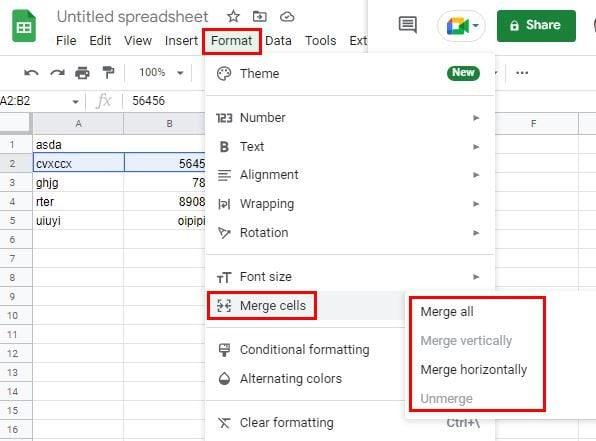
Merk: Når du slår sammen celler, vil dataene i høyre celle gå tapt. Du må angi en funksjon hvis du vil beholde dataene på begge cellene. Du kan lese hvordan du legger inn dette lenger ned.
Du har forskjellige alternativer å velge mellom. Hvis du velger alternativet Slå sammen alle, vil det gjøre nettopp det å slå sammen horisontale og vertikale celler. Alternativet Slå sammen horisontalt vil slå sammen rader. Hvis du noen gang ombestemmer deg og vil oppheve sammenslåingen, trenger du bare å følge de samme trinnene du fulgte for å slå dem sammen i utgangspunktet og bruke alternativet Opphev sammenslåing. Det blir den siste på listen. Google Regneark viser deg en advarsel når du velger et alternativ. Hvis du er sikker på hva du slår sammen, klikker du på den grønne OK-knappen.
Etter å ha slått sammen cellene, vil du legge merke til at den eneste teksten som gjenstår er teksten fra cellen til venstre. Du kan alltid sentrere teksten hvis du vil at den skal se fin ut. Du kan gjøre dette ved å klikke på alternativet Horisontal justering øverst og velge midtalternativet.
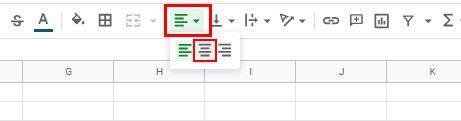
Hvordan beholde data fra begge Google Sheet-cellene
Som jeg nevnte før. Når du bruker alternativet Slå sammen alle, er de eneste dataene du beholder dataene som var i venstre celle. Men det er en måte å slå sammen og lagre dataene til begge cellene. For å gjøre dette, må du angi =CONCATENATE () funksjonen.
Skriv inn likhetstegnet på cellen der du vil at de sammenslåtte dataene skal vises, og begynn å skrive CONCATENATE. Etter noen bokstaver skal du se alternativet vises i listen over alternativer; velg det. Klikk på den første cellen og skriv deretter inn et komma. Klikk på den andre cellen og skriv inn en avsluttende parentes; trykk enter. Du skal nå se dataene som var på begge cellene i én.
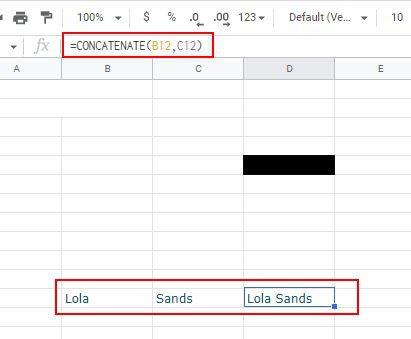
Slik slår du sammen celler i Google Sheets på Android
Siden du ikke alltid er på datamaskinen, er det også greit å vite hvordan du kan slå sammen celler i Google Sheets på Android-enheten din. Når du har åpnet filen, trykk på den første cellen du vil slå sammen og dra den blå sirkelen fra hjørnet av cellen for å velge den andre cellen. Trykk på alternativet Slå sammen celler nederst som kommer til å se ut som to piler som peker mot hverandre. Du vil se en advarsel. Trykk på OK for å fortsette.
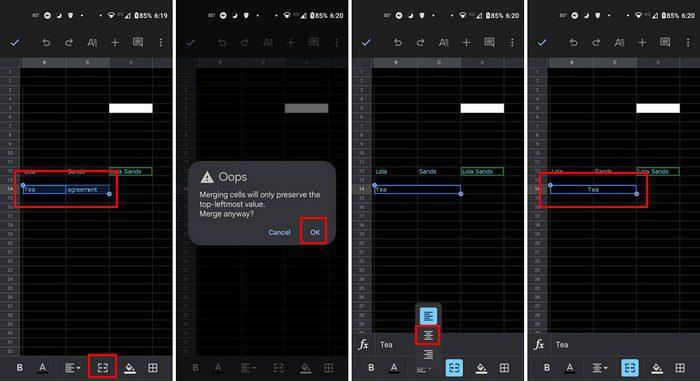
Konklusjon
Det er alt du trenger å gjøre når du slår sammen cellene på Android-enheten eller datamaskinen din. Prosessen er mer komfortabel fra datamaskinen din, men nå vet du trinnene for Android hvis det noen gang er nødvendig. Hvor ofte må du slå sammen celler på Google Sheets? Gi meg beskjed i kommentarene nedenfor, og ikke glem å dele artikkelen med andre på sosiale medier.
Se vår Google Play Kjøpshistorikk ved å følge disse nybegynnervennlige trinnene for å holde apputgiftene dine under kontroll.
Ha det moro i Zoom-møtene dine med noen morsomme filtre du kan prøve. Legg til en glorie eller se ut som en enhjørning i Zoom-møtene dine med disse morsomme filtrene.
Lær hvordan du fremhever tekst med farge i Google Slides-appen med denne trinn-for-trinn-veiledningen for mobil og datamaskin.
Samsung Galaxy Z Fold 5, med sitt innovative foldbare design og banebrytende teknologi, tilbyr ulike måter å koble til en PC. Enten du ønsker
Du har kanskje ikke alltid tenkt over det, men en av de mest utbredte funksjonene på en smarttelefon er muligheten til å ta et skjermbilde. Over tid har metode for å ta skjermbilder utviklet seg av ulike grunner, enten ved tillegg eller fjerning av fysiske knapper eller innføring av nye programvarefunksjoner.
Se hvor enkelt det er å legge til en ny WhatsApp-kontakt ved hjelp av din tilpassede QR-kode for å spare tid og lagre kontakter som en proff.
Lær å forkorte tiden du bruker på PowerPoint-filer ved å lære disse viktige hurtigtastene for PowerPoint.
Bruk Gmail som en sikkerhetskopi for personlig eller profesjonell Outlook-e-post? Lær hvordan du eksporterer kontakter fra Outlook til Gmail for å sikkerhetskopiere kontakter.
Denne guiden viser deg hvordan du sletter bilder og videoer fra Facebook ved hjelp av PC, Android eller iOS-enhet.
For å slutte å se innlegg fra Facebook-grupper, gå til den gruppens side, og klikk på Flere alternativer. Velg deretter Følg ikke lenger gruppe.







